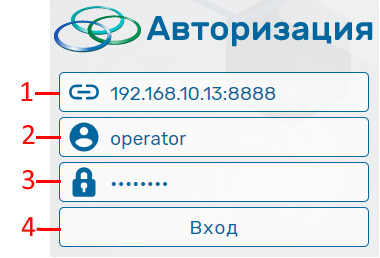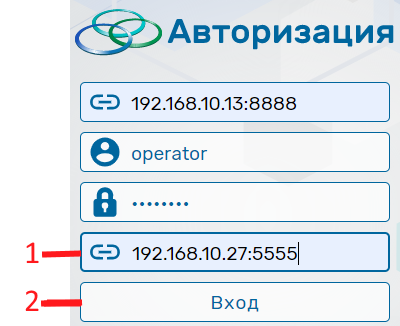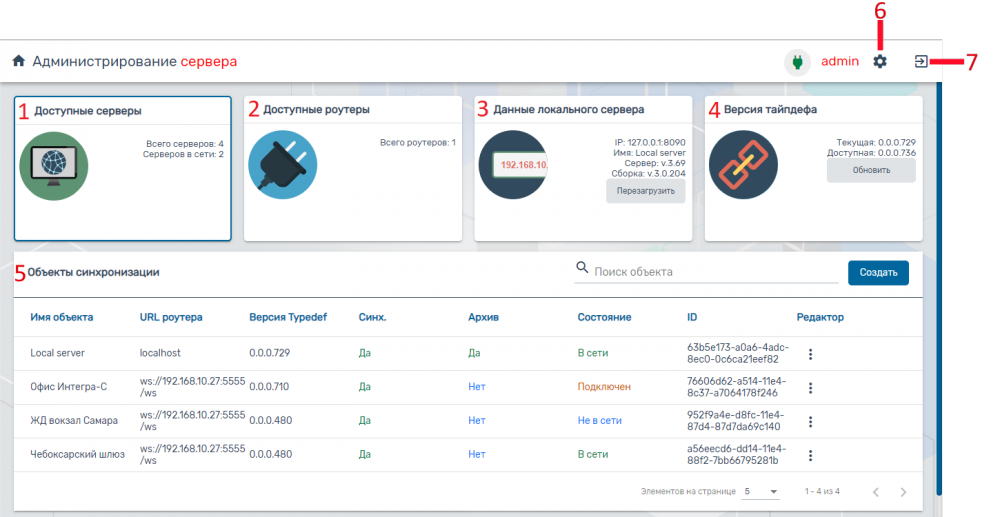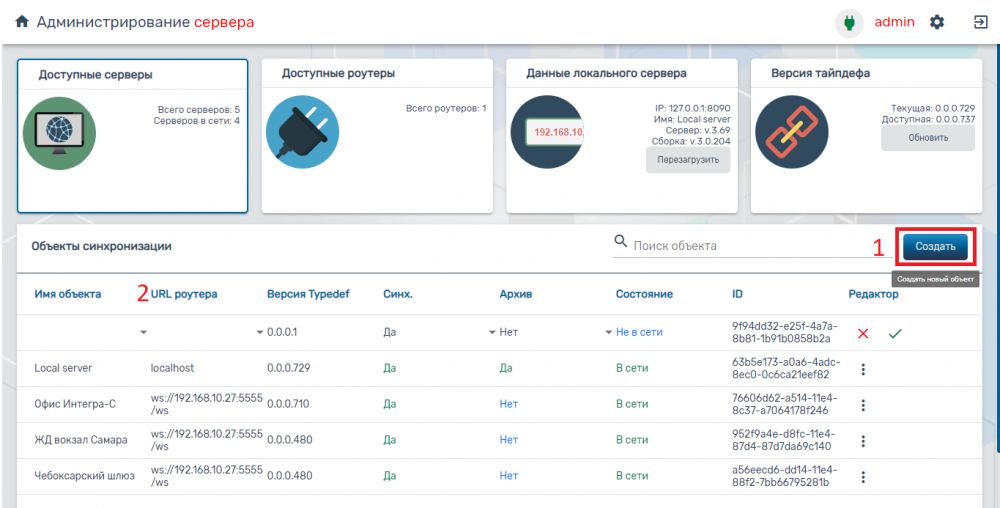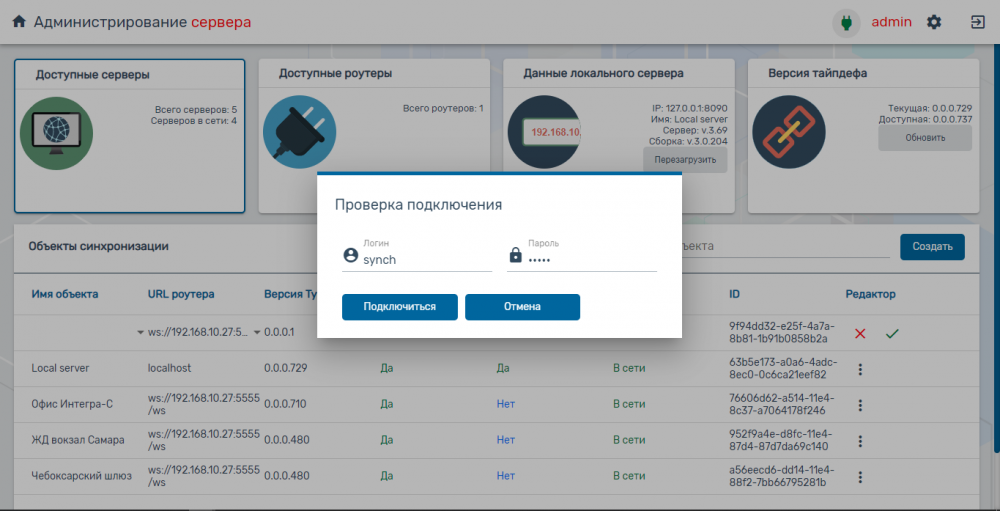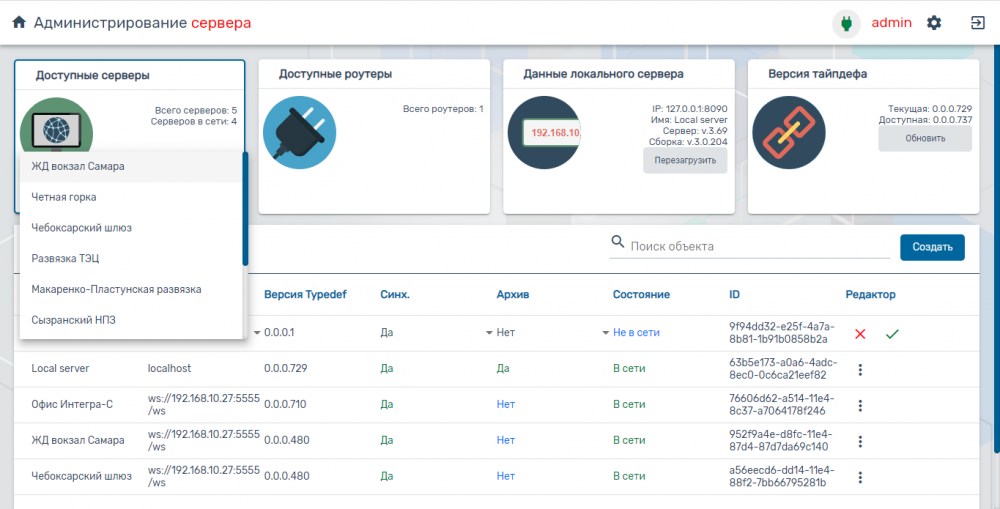Синхронизация FF — различия между версиями
Материал из Integra-S Wiki
Wikiadmin (обсуждение | вклад) |
Wikiadmin (обсуждение | вклад) (→Доступные серверы) |
||
| Строка 37: | Строка 37: | ||
[[File:4.png|центр|1000px]] | [[File:4.png|центр|1000px]] | ||
| + | |||
| + | После этого нужно ввести логин и пароль. | ||
| + | |||
| + | [[File:5.png|центр|1000px]] | ||
| + | |||
| + | Далее нужно выбрать Имя объекта. | ||
| + | |||
| + | [[File:6.png|центр|1000px]] | ||
Версия 09:59, 21 апреля 2020
Авторизация
Для вызова окна авторизации в браузере вводим в адресную строку: http://192.168.10.72:10000/FireflyEditor/#/ , где «192.168.10.72», это адрес сервера. Для авторизации вводится ЦА, логин и пароль пользователя, порт Firefly. Если введенные данные верны, то при нажатии на кнопку вход, открывается поле для ввода адреса firefly, далее выбираем необходимый для подключения сервер. Нажимаем подключиться.
- Поле для ввода Центра Авторизации.
- Поле для ввода логина.
- Поле для ввода пароля.
- Кнопка «Вход».
- Поле для ввода адреса firefly.
- Кнопка «Вход».
Интерфейс
После удачной авторизации откроется основное окно приложения.
- Доступные серверы.
- Доступные роутеры.
- Данные локального сервера.
- Версия тайпдефа.
- Список серверов/роутеров.
- Базы данных.
- Кнопка «Выйти».
Доступные серверы
При открытии открывается список доступных серверов, также можно добавить новый сервер. Для этого нужно:
- Нажать кнопку «Создать».
- Выбрать URL роутера.
После этого нужно ввести логин и пароль.
Далее нужно выбрать Имя объекта.